Чистый планшет может быть именно тем, что нужно вашим Apple Watch. Если вы хотите начать все заново, стереть все свои личные данные, исправить ошибки, позволить кому-то одолжить их, продать или вернуться после того, как вы забыли свой пароль, сброс настроек Watch к заводским настройкам довольно прост, и вы можете сделать это. это с или без вашего iPhone.
Если это не очевидно, сброс настроек Apple Watch к заводским настройкам приведет к удалению на нем всего, включая музыку, данные, настройки, сообщения и все остальное, и установке новой версии watchOS. После удаления всего содержимого и настроек вам придется снова подключить Apple Watch к вашему iPhone.
В качестве примера мы используем Apple Watch Series 3 (GPS + Cellular) от Verizon Wireless, но процесс удаления всего и возврата к заводским настройкам одинаков, независимо от того, какая у вас модель часов.
Отключение блокировки активации (если нужно)
Когда вы продаете, позволяете кому-то одолжить ваши Apple Watch или отправляете их на ремонт, вам нужно отключить «Блокировку активации» (на watchOS 2 и выше) на ваших Apple Watch, прежде чем другой пользователь выиграл не сможет установить его без вашего Apple ID и пароля. Блокировка активации не будет включена на ваших Apple Watch, если на вашем спаренном iPhone не включена функция «Найди мой iPhone».
Если он включен, вы можете отключить его из приложения Apple Watch на вашем iPhone или из iCloud на вашем компьютере. На вкладке «Мои часы» в приложении Apple Watch на вашем iPhone нажмите название часов в верхней части, затем нажмите кнопку «Информация». Нажмите «Unpair Apple Watch», затем «Удалить тариф [Carrier]», если он есть на Apple Watch Series 3 (GPS + сотовая связь).
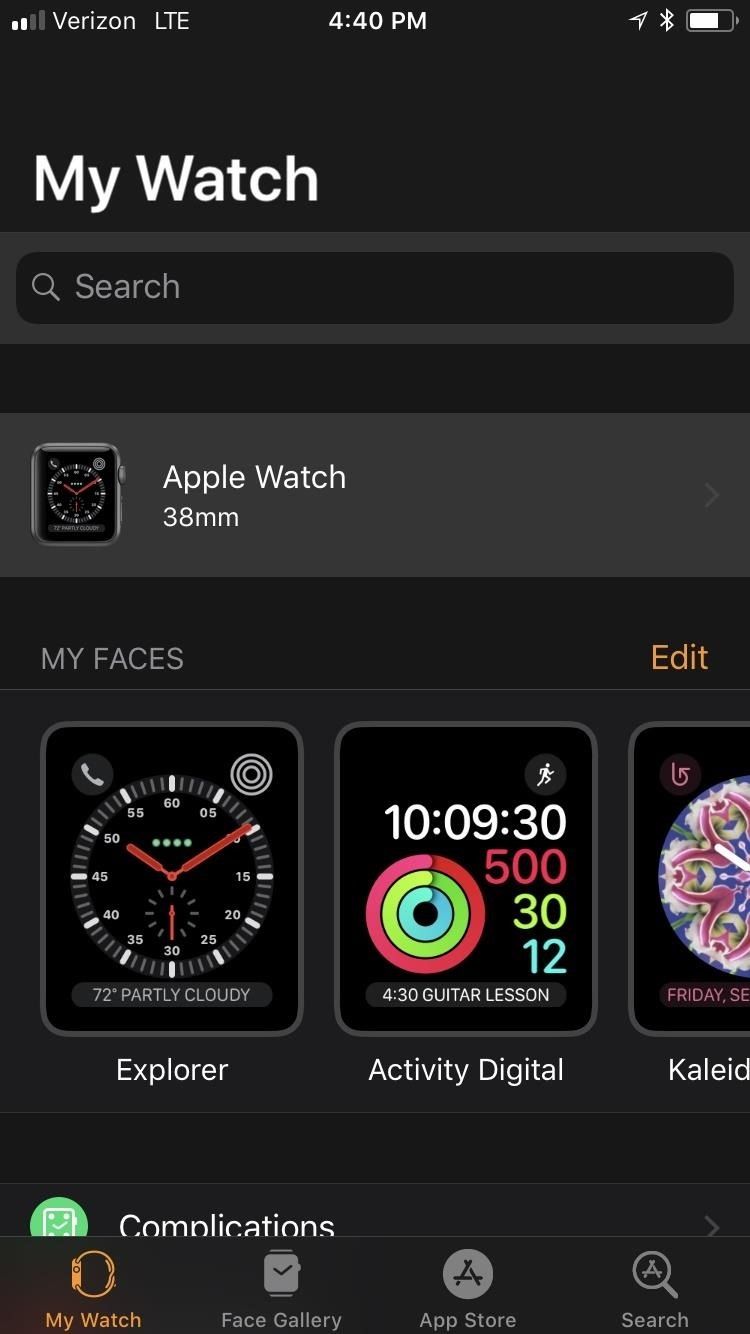
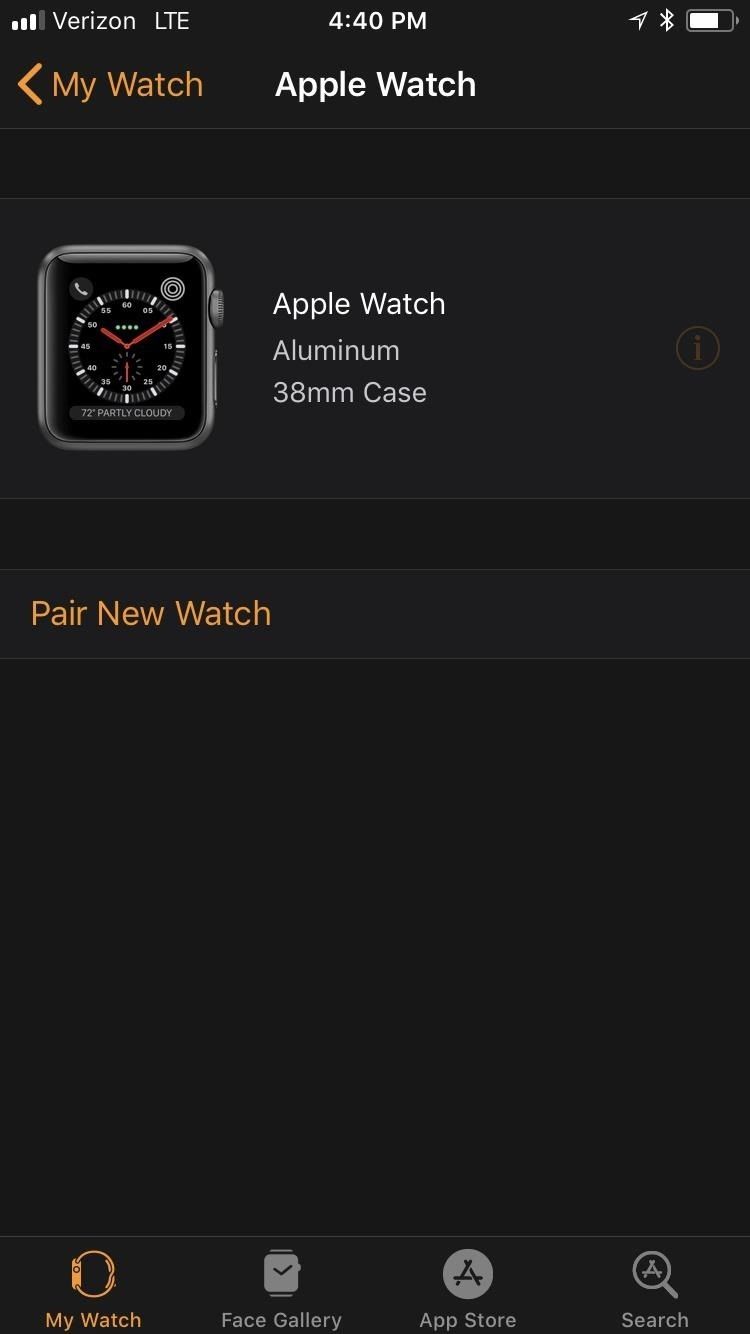
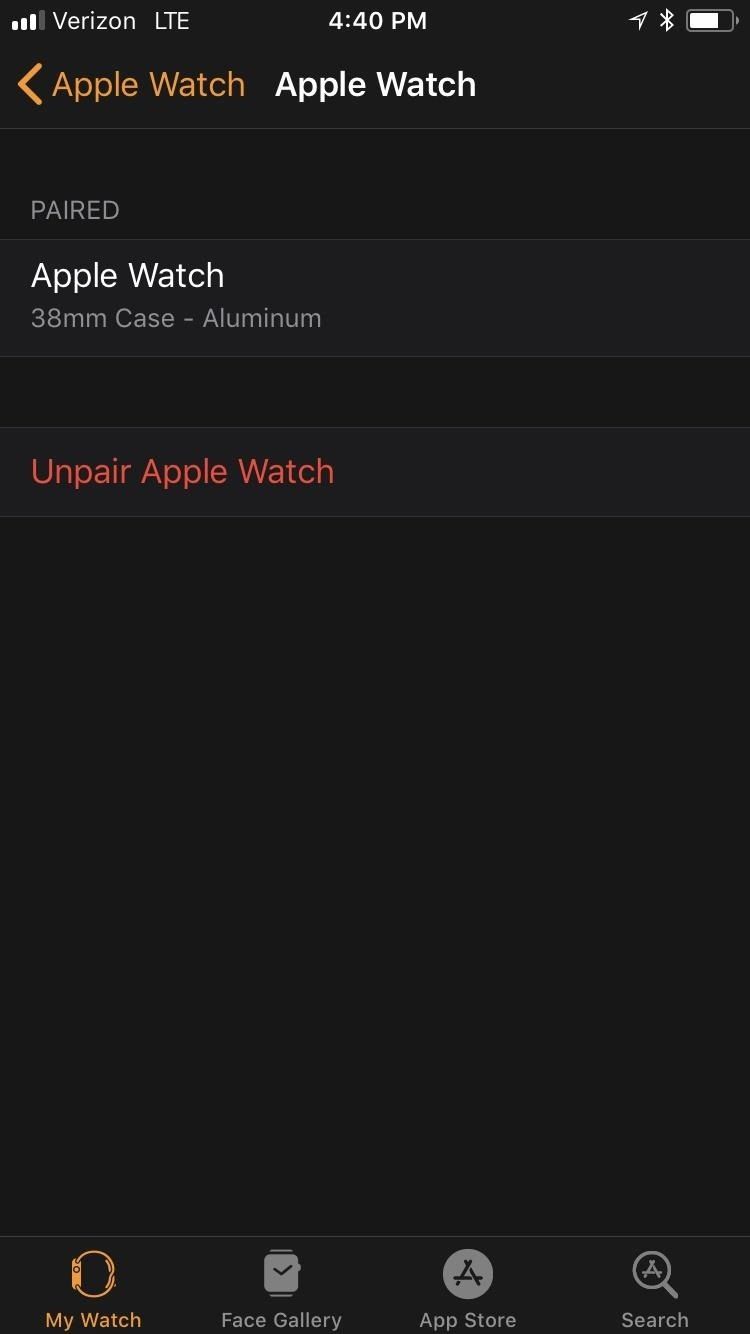
Затем введите свой пароль Apple ID и нажмите еще раз для подтверждения. Если ваши Apple Watch больше не сопряжены с вашим iPhone, на котором включена функция «Найти мой iPhone», блокировка активации будет отключена на часах.
Чтобы отключить блокировку активации со своего компьютера, войдите на сайт icloud.com и выберите «Найти мой iPhone». Нажмите «Все устройства» вверх, затем выберите Apple Watch. Нажмите «Удалить Apple Watch», затем «Далее», чтобы стереть устройство. После этого нажмите «X» рядом с именем Apple Watch, чтобы удалить его из учетной записи iCloud.
Сброс с вашего Apple Watch
Процесс аналогичен независимо от того, была ли включена блокировка активации или нет. Во-первых, убедитесь, что ваши Apple Watch находятся на зарядном устройстве, так как они необходимы, когда вы делаете вайп. При необходимости разблокируйте Apple Watch, затем откройте приложение «Настройки», нажмите «Общие», затем прокрутите вниз и нажмите «Сброс».
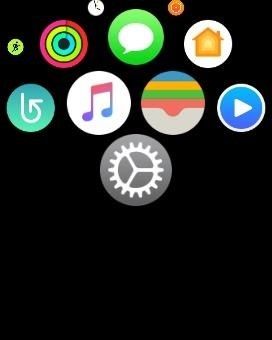
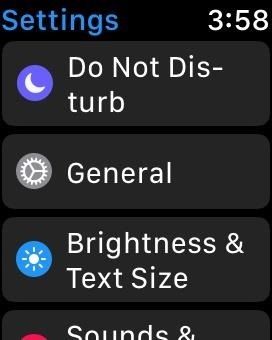
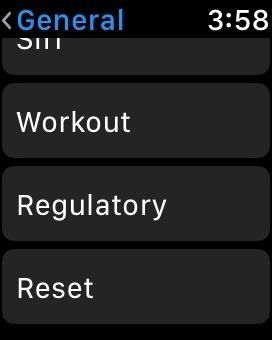
Затем нажмите «Стереть все содержимое и настройки», затем введите свой пароль, если вы установили пароль для защиты своих Apple Watch. Затем прочитайте предупреждение, которое Apple предоставляет, как показано ниже (жирная часть относится только к Apple Watch Series 3 (GPS + Cellular) с работающим планом сотовой связи).
Все медиа, данные и настройки будут удалены. Ваш сотовый план может быть удален или сохранен. Повторное перемещение не отменит вашу подписку. Свяжитесь с вашим оператором, если вы хотите отменить подписку. Это не может быть отменено. Вы уверены что хотите продолжить?
В нижней части этого предупреждения вы можете «Отменить», но для продолжения нажмите «Стереть все». Если у вас есть Apple Watch Series 3 (GPS + Cellular) с активным планом, вы можете выбрать «Стереть все» Keep Plan «вместо этого, так что вам не придется беспокоиться о том, чтобы связываться с вашими сотовыми данными позже.
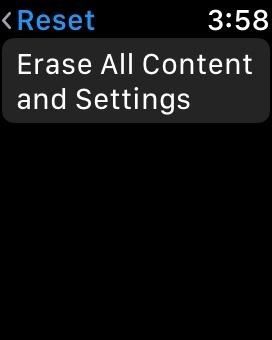
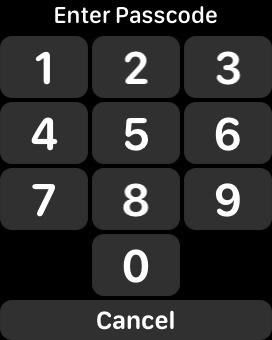
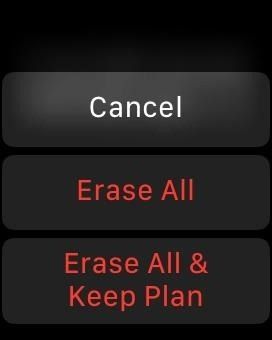
Это все, что нужно сделать. После того, как он снова заработает, вам нужно будет снова подключить его к вашему iPhone, чтобы ваш iPhone был рядом, чтобы все работало правильно. Вы можете настроить Apple Watch как новое устройство или восстановить данные из резервной копии. Если вы устраняете неполадки, связанные с затруднительным поведением часов, было бы неплохо начать все сначала.
Сброс с вашего iPhone
Если вы не хотите делать это со своих Apple Watch, вы можете использовать приложение Apple Watch на своем iPhone. Это относится, конечно, только к тем из вас, кто никогда не устанавливал блокировку активации или не беспокоится об этом, поскольку вы не отдаете часы кому-либо еще. Если вы отключили блокировку активации с помощью вышеуказанного шага, вам придется снова подключить Apple Watch к iPhone, чтобы даже использовать приложение Apple Watch.
Выберите «Общие» на вкладке «Мои часы», затем выберите «Сброс» в нижней части страницы. Убедитесь, что ваши Apple Watch находятся рядом в течение всего оставшегося процесса.
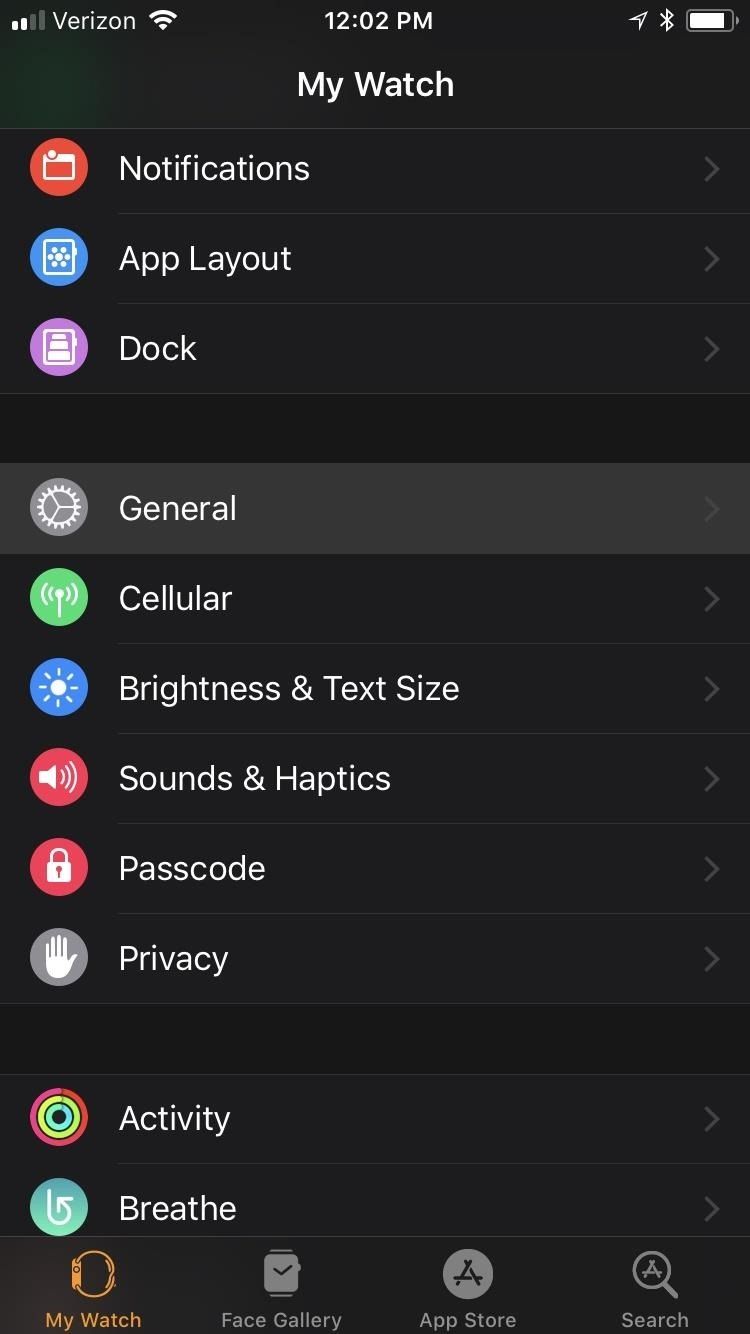
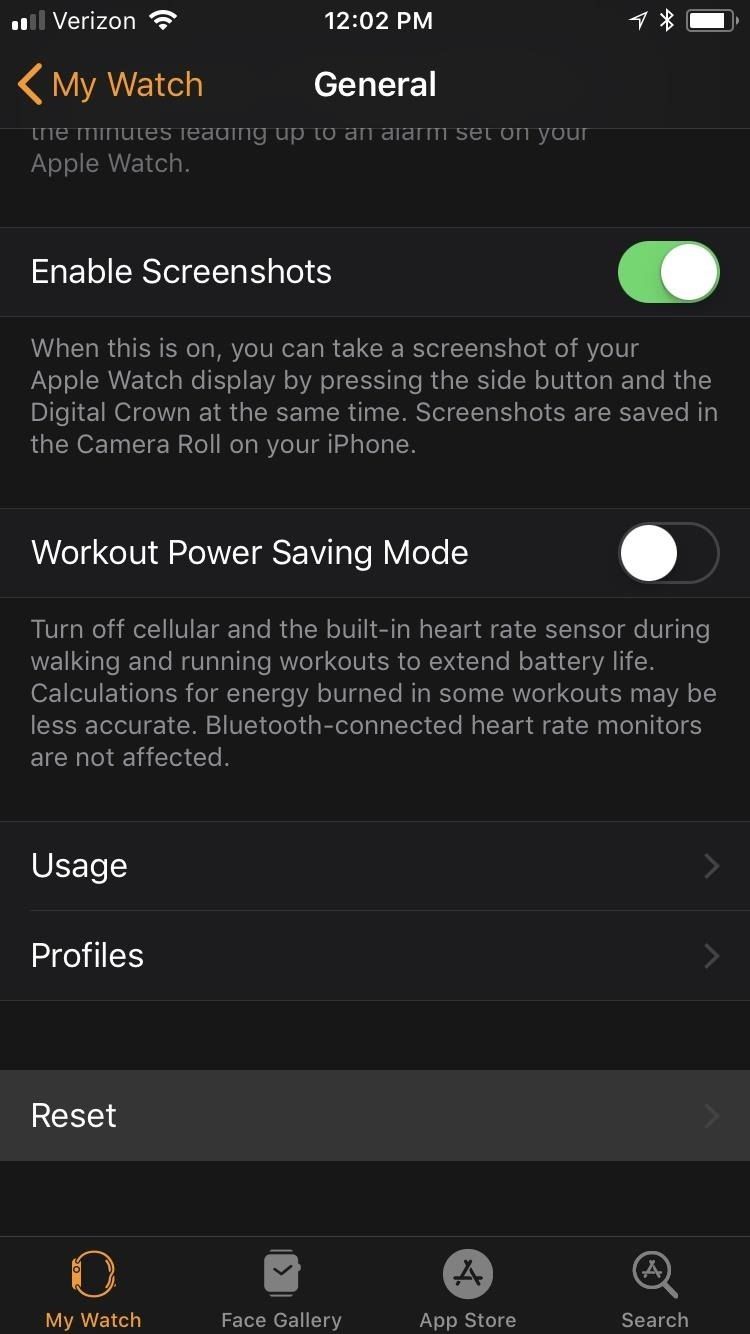
Теперь выберите «Удалить содержимое и настройки Apple Watch», затем нажмите «Удалить все содержимое и настройки» в предупреждении, в котором говорится, что все медиафайлы и данные будут удалены. Вам может потребоваться ввести свой пароль Apple ID, чтобы продолжить, в зависимости от ваших настроек.

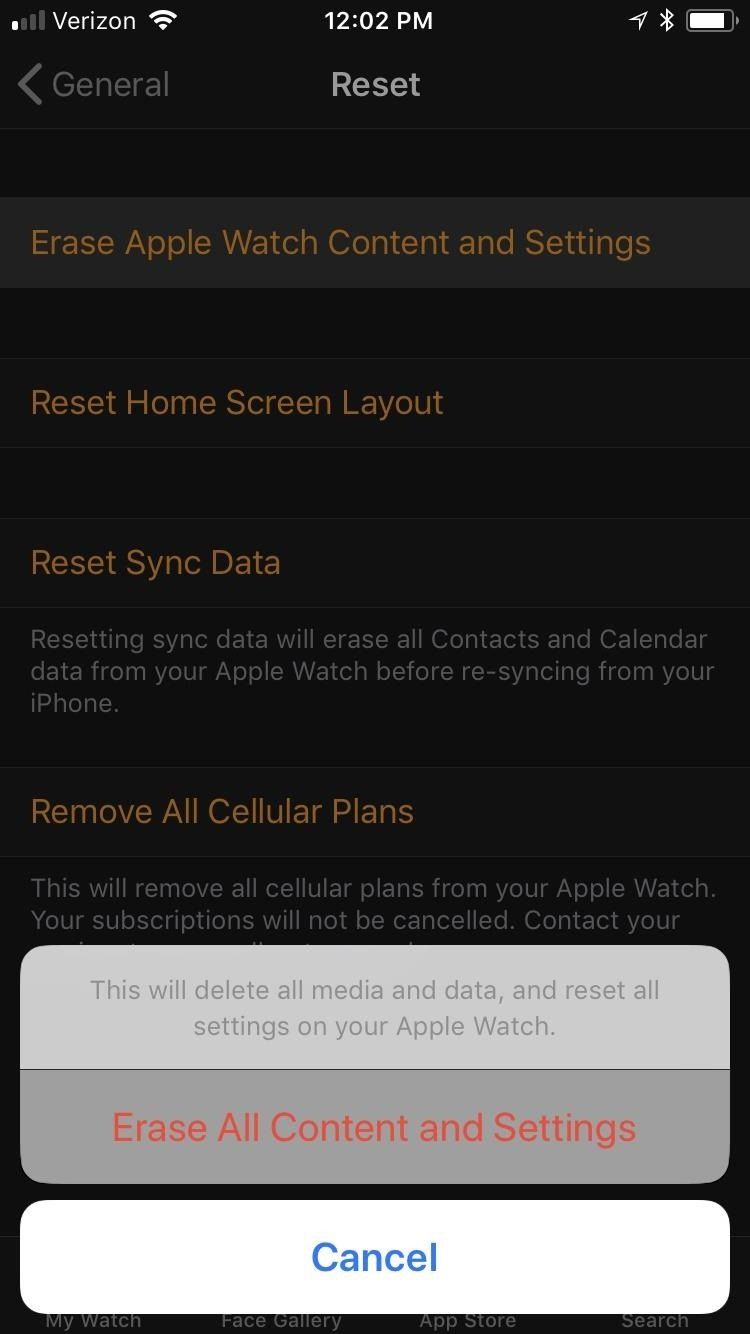
Вы должны получить еще одно предупреждение с вопросом, действительно ли вы хотите стереть свое устройство. Нажмите «Удалить все содержимое и настройки» для подтверждения. И это в значительной степени так, если у вас Apple Watch Series 1 или 2 или Apple Watch Series 3 без сотовых возможностей.
Для тех из вас, у кого есть модель Apple Watch Series 3 (GPS + Cellular) с активным планом сотовой связи, выберите «Сохранить план» или «Удалить план». Сохранение плана упрощает настройку часов, но их удаление, вероятно, лучше, если кто-то еще какое-то время будет их иметь.
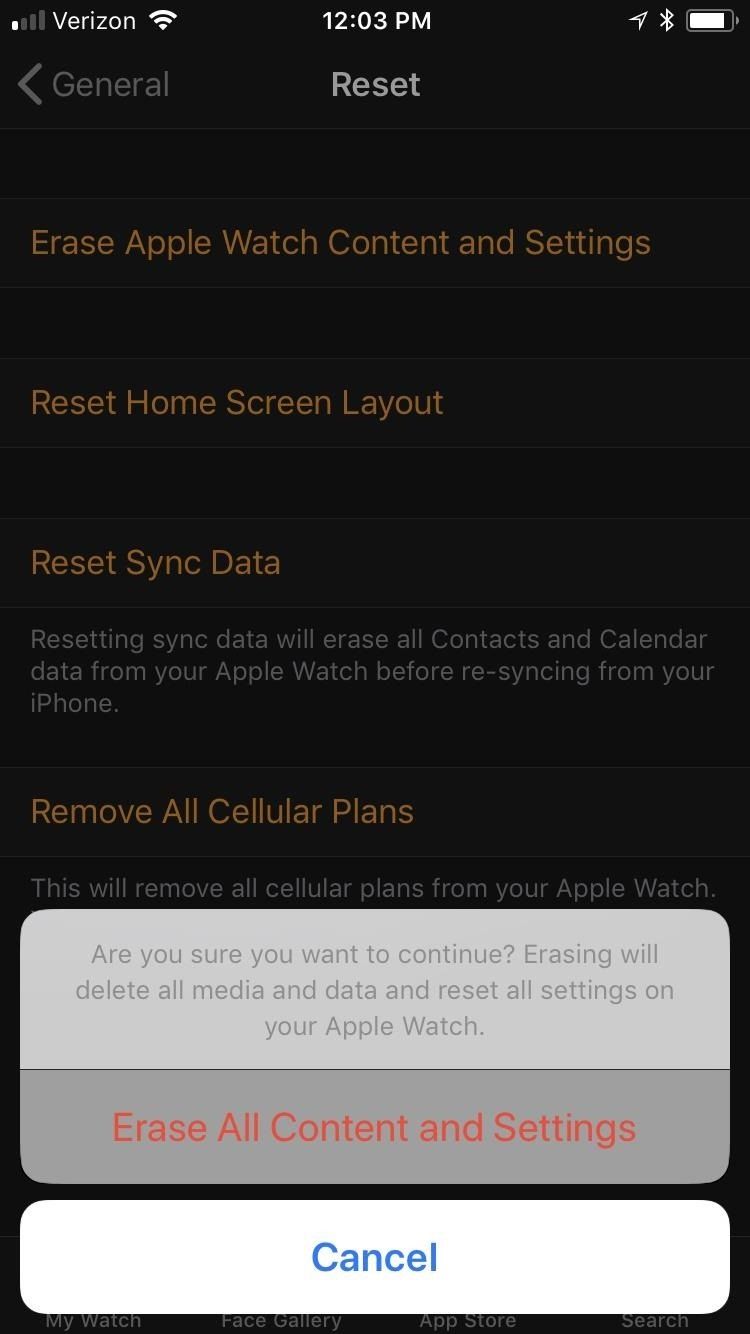
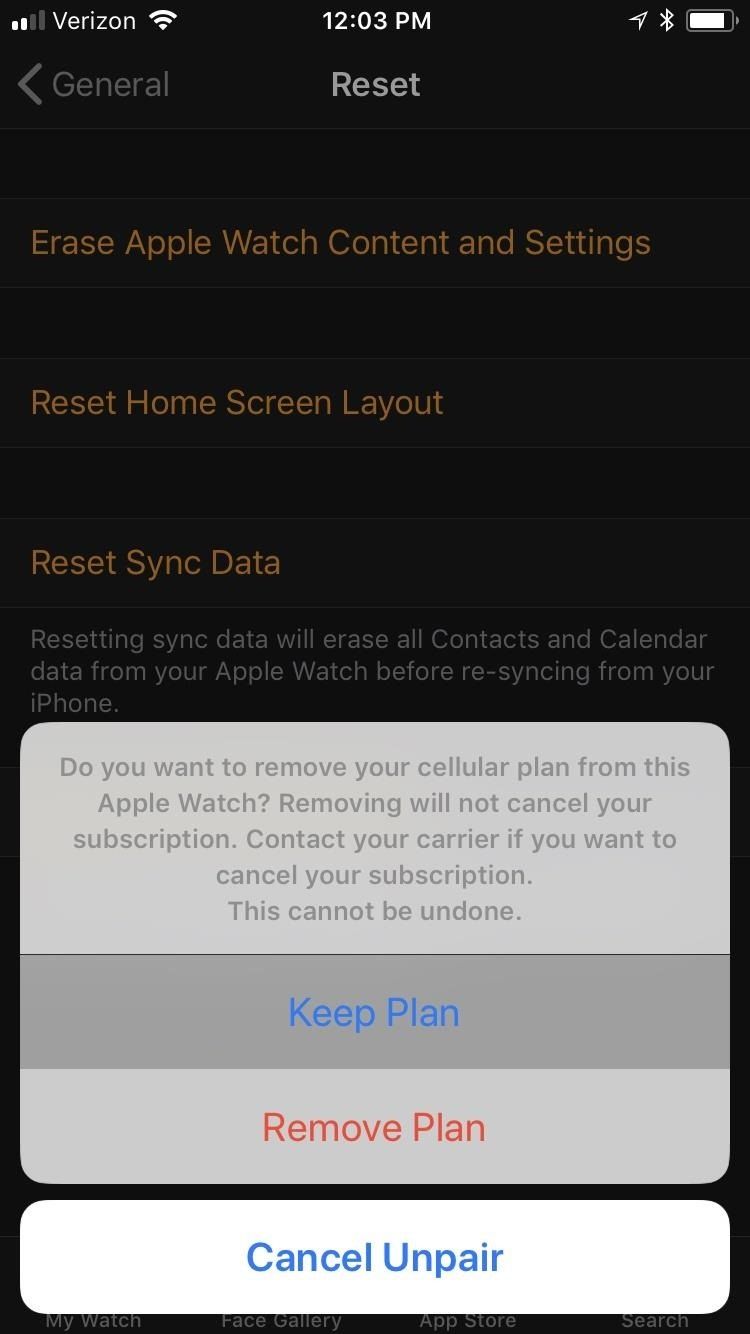
После этого Apple Watch будут отключены от вашего iPhone. После этого вы увидите экран «Начать сопряжение» на вашем iPhone, и Apple Watch начнет стирать себя и восстанавливать заводские настройки. После этого соедините его с вашим iPhone, если вы этим занимаетесь.
Сброс, если вы забыли свой пароль Apple Watch
Если на Apple Watch настроен пароль, но вы не можете вспомнить, что это такое, вы можете просто использовать описанный выше процесс для использования приложения Apple Watch на своем iPhone. Тем не менее, вы также можете стереть свои Apple Watch без iPhone. Для получения дополнительной информации о том, как это сделать, обязательно ознакомьтесь с нашим полным руководством по этой теме.
Оцените статью!

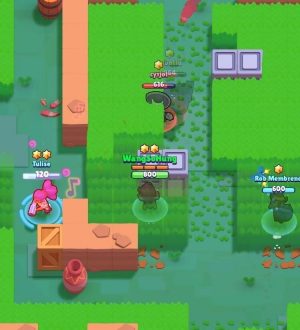
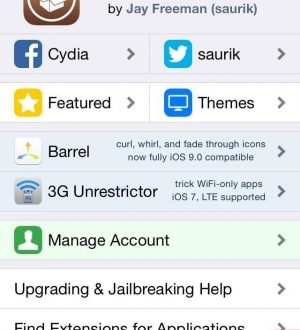
Отправляя сообщение, Вы разрешаете сбор и обработку персональных данных. Политика конфиденциальности.